–>破線Photoshop
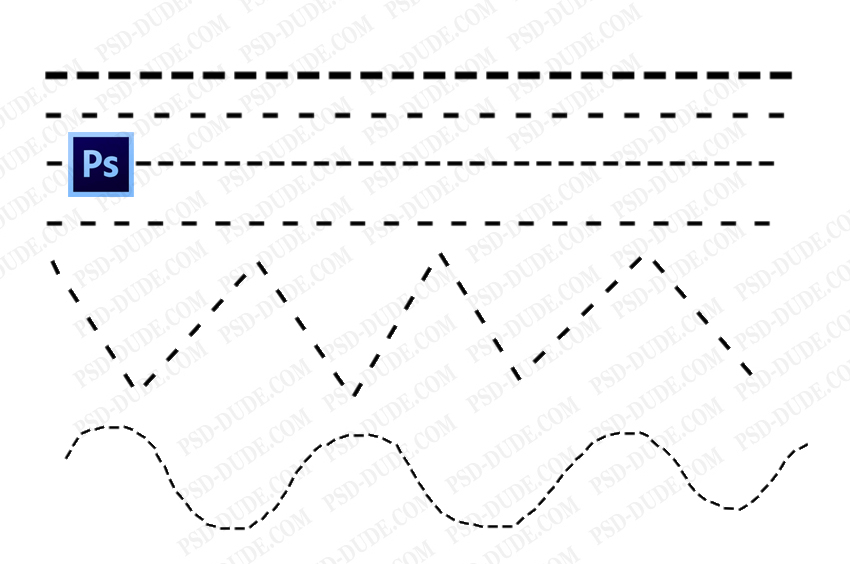
Photoshopで破線
Photoshopで破線を描画するには、破線ブラシが必要です。 このチュートリアルでは、私は最初に破線ブラシを作成する方法を教えてくれます。 第二に、私はPhotoshopで破線を作る方法を紹介します。 また、図形の破線の輪郭を作る方法を学びます。Photoshopで破線のブラシを作成するには、サイズが150x50pxの新しいPSDファイルを作成します。 Shiftキーを押しながらF5キーを押して、レイヤーを黒で塗りつぶします。
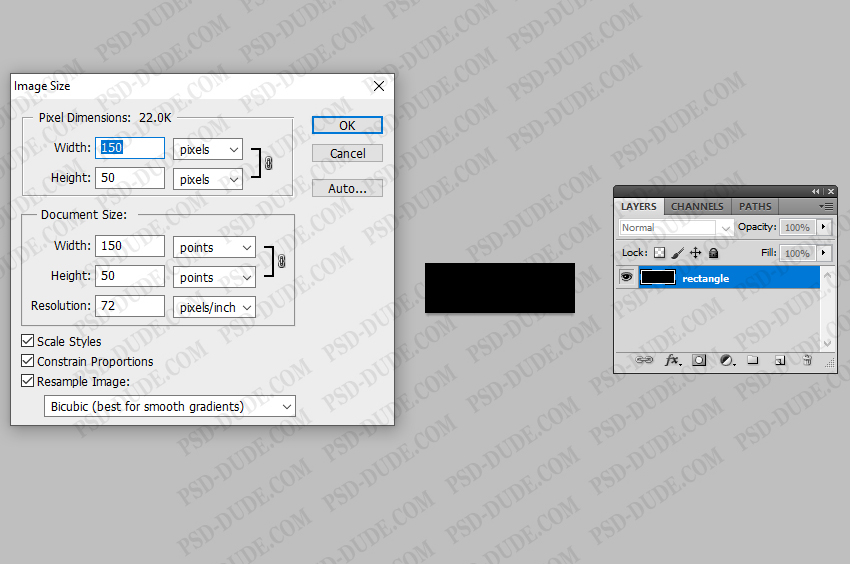
編集に移動>破線のブラシを作るためにブラシプリセットを定義します。
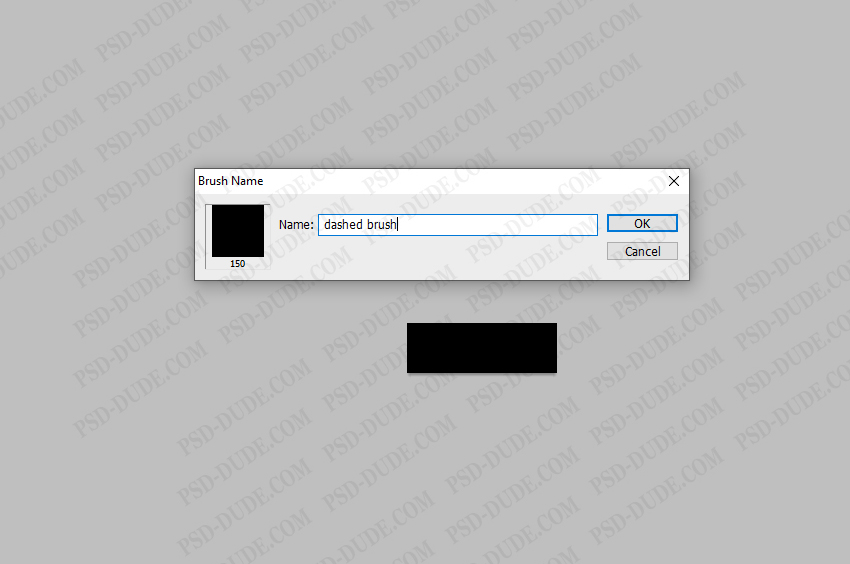
ブラシ設定Photoshopパネルを開き、前のステップで作成したブラシを選択します。 ブラシの先端形状タブでは、ブラシの間隔を約450%以上に増やす必要があります。
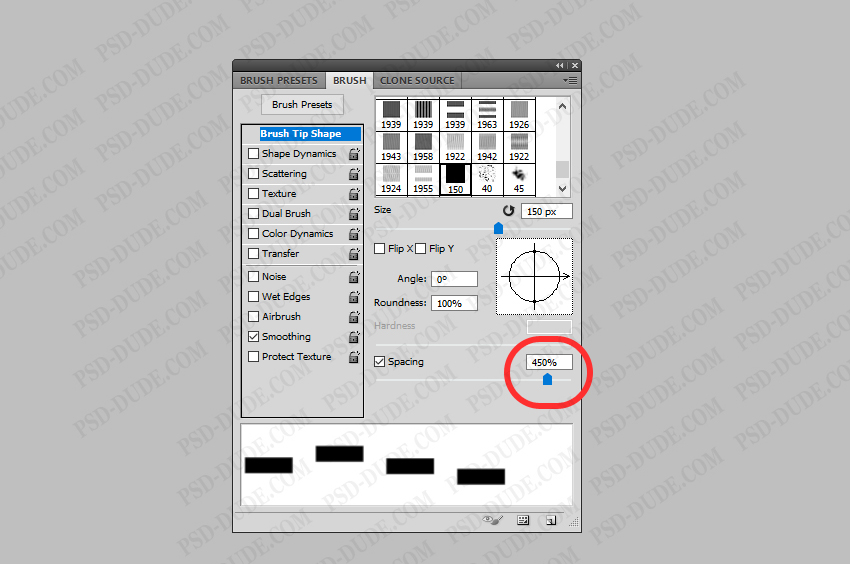
シェイプダイナミクスタブをチェックし、角度ジッタを方向に設定します。 p>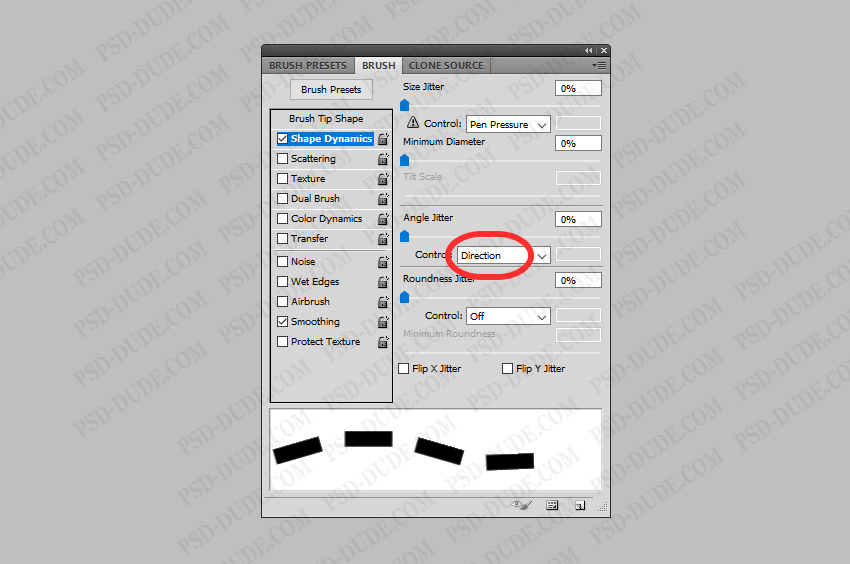
ブラシのサイズと間隔を調整して、異なる破線を取得することができます。
破線ブラシを使用するには、それを保存する必要があります。 だから、右上隅のボタンをクリックして、新しいブラシプリセットを選択します。p>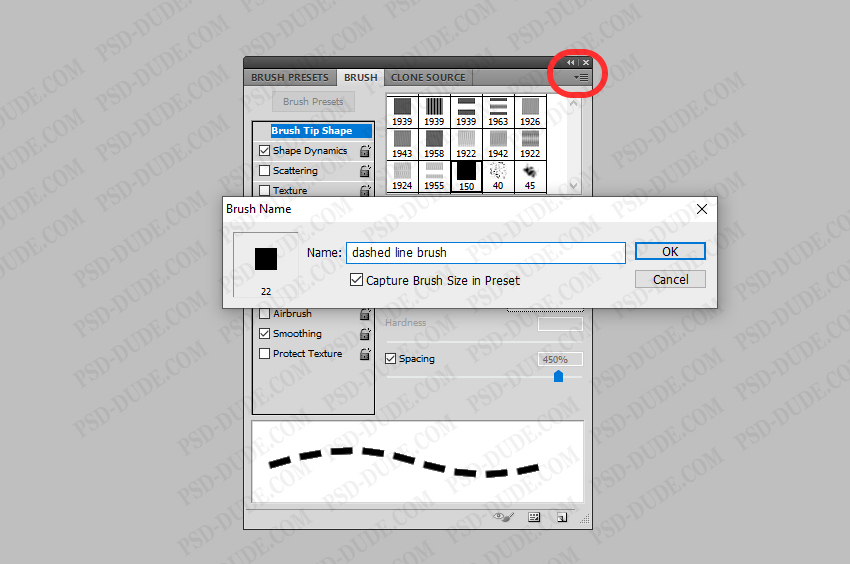
1. ブラシツールを使用してPhotoshopで破線を作成する
今、あなたは破線のブラシを使用して破線を作成することができます。 ブラシツールを使用して、単に破線ブラシを使用して描画します。 直線を取得する場合は、Shiftキーを押したままにする必要があります。p>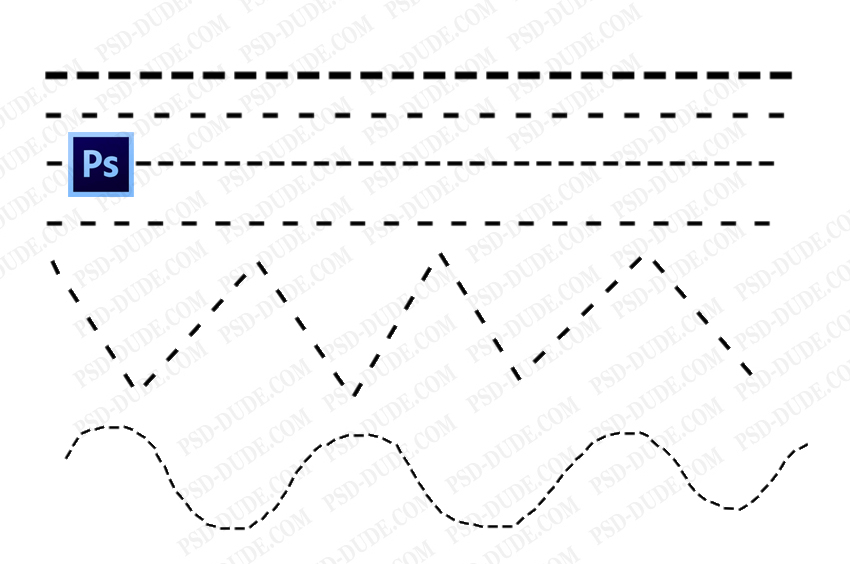
2. ペンツールを使用してPhotoshopで破線を作成する
別の方法は、ペンツールとブラシツールを使用してphotoshopで破線を描画することです。
ペンツール(パスを選択)を選択し、現在作業パスである2点の線を描画します。
線を描画するには、作業パスを右クリックし、ストロークパスを選択します。 リストからブラシツールを選択します。
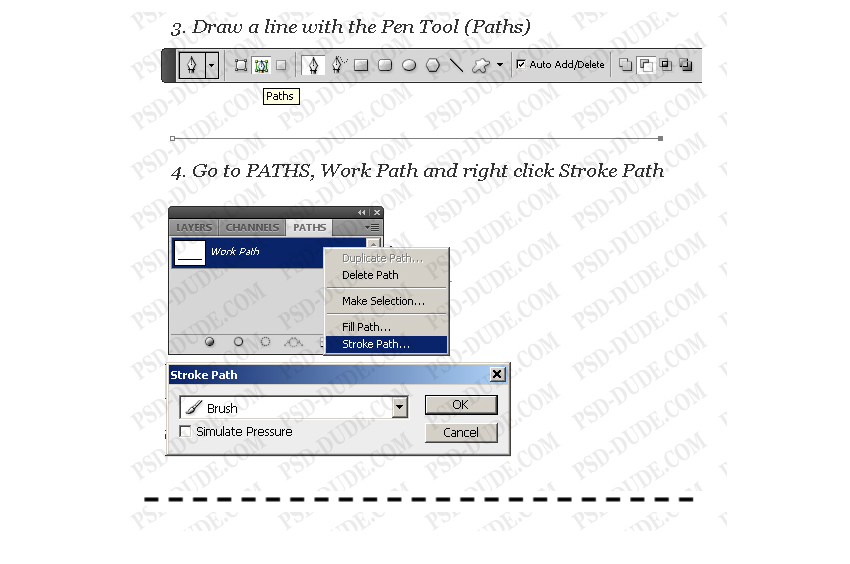
Photoshopで破線の曲線を作成します
この方法は、曲線のパスに適用することができ、あなたは曲線の破線を取得します。 あなたがしなければならないのは、ペンツールを使用して湾曲したパスを作成することです。 次に、前のステップのようにパスをストロークします。
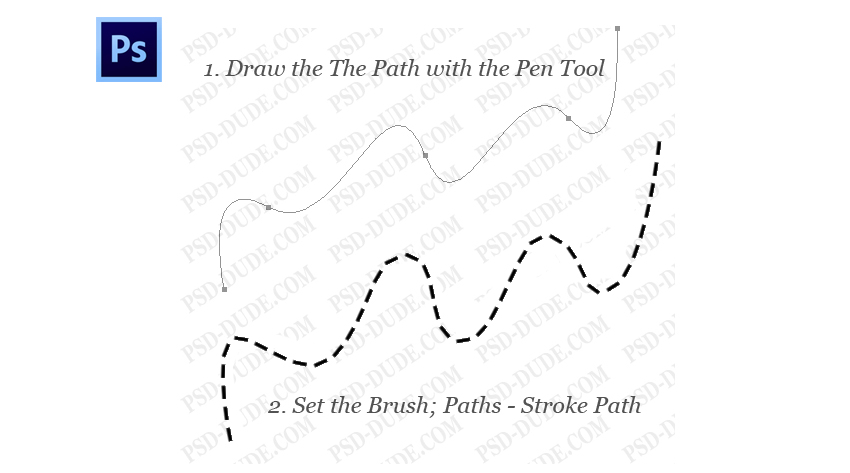
Photoshopで破線のアウトラインを作成
photoshopで破線の四角形や破線の円を作ることができます。 そのため、パスオプションを選択して、楕円ツール、長方形ツール、またはその他のカスタムシェイプを使用します。 次に、ストロークパスを使用すると、破線の輪郭を持つ図形が得られます。 P>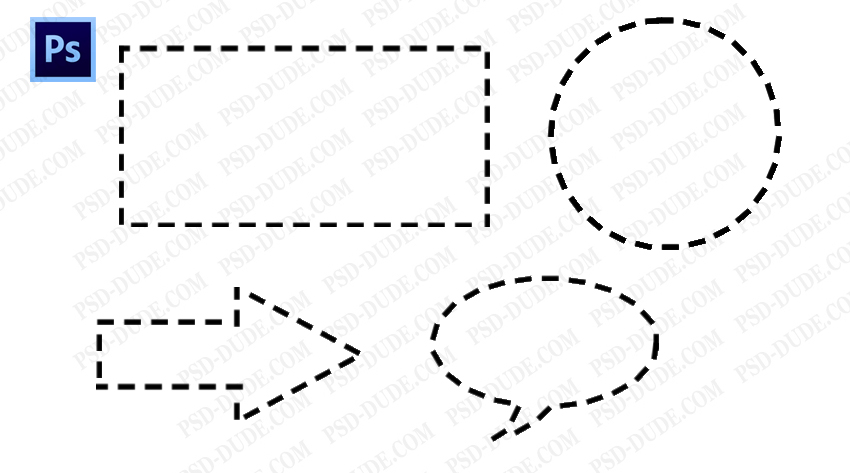
Photoshopで線を描画する方法
あなたが初心者であれば、Photoshopで線を描画する方法についての私の前のチュートリアルを見てみたい